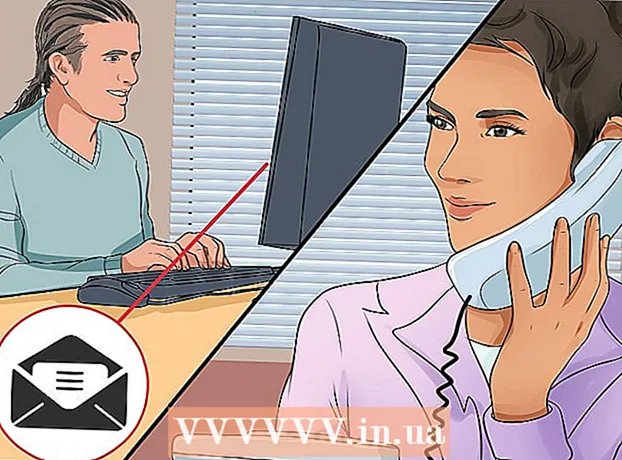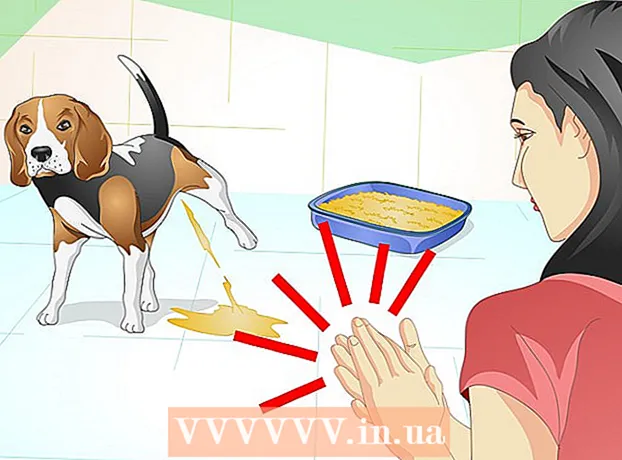نویسنده:
Eric Farmer
تاریخ ایجاد:
7 مارس 2021
تاریخ به روزرسانی:
19 ممکن است 2024

محتوا
برای ایجاد کپی از یک صفحه از یک سند PDF ، نیازی به نرم افزار گران قیمت ندارید. در Windows 10 ، Mac OS X و Android ، می توانید صفحات را با استفاده از برنامه های از پیش نصب شده استخراج کنید. نسخه های قدیمی ویندوز به یک برنامه کوچک نیاز دارند که می توان آن را به صورت رایگان بارگیری کرد.
مراحل
روش 1 از 4: ویندوز 10
 1 فایل PDF را در هر بیننده PDF باز کنید. ویندوز 10 دارای قابلیت چاپ به PDF است که به شما امکان می دهد در هر برنامه یک فایل PDF جدید از پنجره چاپ ایجاد کنید. PDF را باز کنید - به طور پیش فرض ، در مرورگر Edge باز می شود.
1 فایل PDF را در هر بیننده PDF باز کنید. ویندوز 10 دارای قابلیت چاپ به PDF است که به شما امکان می دهد در هر برنامه یک فایل PDF جدید از پنجره چاپ ایجاد کنید. PDF را باز کنید - به طور پیش فرض ، در مرورگر Edge باز می شود. - اگر از نسخه قدیمی ویندوز استفاده می کنید ، به بخش بعدی بروید.
 2 پنجره Print را باز کنید. کاری که انجام می دهید بستگی به برنامه دارد ، اما معمولاً باید روی File> Print کلیک کنید یا مطبوعات را فشار دهید Ctrl+پ... در Edge ، روی ...> چاپ ضربه بزنید.
2 پنجره Print را باز کنید. کاری که انجام می دهید بستگی به برنامه دارد ، اما معمولاً باید روی File> Print کلیک کنید یا مطبوعات را فشار دهید Ctrl+پ... در Edge ، روی ...> چاپ ضربه بزنید.  3 از منوی چاپگرها ، Microsoft Print to PDF را انتخاب کنید. در این حالت ، یک فایل PDF جدید ایجاد می شود ، یعنی هیچ چیزی روی کاغذ چاپ نمی شود.
3 از منوی چاپگرها ، Microsoft Print to PDF را انتخاب کنید. در این حالت ، یک فایل PDF جدید ایجاد می شود ، یعنی هیچ چیزی روی کاغذ چاپ نمی شود.  4 از منوی Pages محدوده صفحه را انتخاب کنید. در اینجا می توانید صفحه ای را که باید کپی شود مشخص کنید.
4 از منوی Pages محدوده صفحه را انتخاب کنید. در اینجا می توانید صفحه ای را که باید کپی شود مشخص کنید.  5 شماره صفحه مورد نظر خود را وارد کنید. در پنجره پیش نمایش سند را مرور کنید تا صفحه مورد نظر خود را پیدا کنید.
5 شماره صفحه مورد نظر خود را وارد کنید. در پنجره پیش نمایش سند را مرور کنید تا صفحه مورد نظر خود را پیدا کنید.  6 روی چاپ کلیک کنید. اعلان ذخیره فایل را مشاهده خواهید کرد. PDF جدید در همان پوشه PDF اصلی ایجاد می شود.
6 روی چاپ کلیک کنید. اعلان ذخیره فایل را مشاهده خواهید کرد. PDF جدید در همان پوشه PDF اصلی ایجاد می شود.  7 یک سند PDF جدید پیدا کنید. برای انجام این کار ، روی اعلان کلیک کنید یا پنجره Explorer را باز کرده و به پوشه مورد نظر بروید. فایل جدید در کنار سند اصلی ظاهر می شود.
7 یک سند PDF جدید پیدا کنید. برای انجام این کار ، روی اعلان کلیک کنید یا پنجره Explorer را باز کرده و به پوشه مورد نظر بروید. فایل جدید در کنار سند اصلی ظاهر می شود.
روش 2 از 4: ویندوز 8 و قبل از آن
 1 وب سایت CutePDF Writer را باز کنید. این یک برنامه رایگان است که به شما امکان می دهد صفحات خاصی را از PDF اصلی خود در PDF جدید کپی کنید. این برنامه را در وب سایت بارگیری کنید cutepdf.com/Products/CutePDF/writer.asp.
1 وب سایت CutePDF Writer را باز کنید. این یک برنامه رایگان است که به شما امکان می دهد صفحات خاصی را از PDF اصلی خود در PDF جدید کپی کنید. این برنامه را در وب سایت بارگیری کنید cutepdf.com/Products/CutePDF/writer.asp.  2 دانلود CutePDF Writer and Converter Free. برای بارگیری دو فایل راه اندازی ، روی پیوندهای "بارگیری رایگان" و "مبدل رایگان" کلیک کنید.
2 دانلود CutePDF Writer and Converter Free. برای بارگیری دو فایل راه اندازی ، روی پیوندهای "بارگیری رایگان" و "مبدل رایگان" کلیک کنید.  3 برای نصب CutePDF Writer ، CuteWriter.exe را اجرا کنید. هنگام نصب ، دو برنامه اضافی را حذف کنید.
3 برای نصب CutePDF Writer ، CuteWriter.exe را اجرا کنید. هنگام نصب ، دو برنامه اضافی را حذف کنید.  4 برای نصب نرم افزار ایجاد فایل های PDF جدید ، converter.exe را اجرا کنید. نصب در حالت خودکار انجام می شود.
4 برای نصب نرم افزار ایجاد فایل های PDF جدید ، converter.exe را اجرا کنید. نصب در حالت خودکار انجام می شود.  5 PDF را که می خواهید صفحه را از آن کپی کنید باز کنید. این کار را در هر بیننده PDF مانند مرورگر وب یا Adobe Reader انجام دهید.
5 PDF را که می خواهید صفحه را از آن کپی کنید باز کنید. این کار را در هر بیننده PDF مانند مرورگر وب یا Adobe Reader انجام دهید.  6 پنجره Print را باز کنید. برای انجام این کار ، روی پرونده> چاپ کلیک کنید یا کلیدها را فشار دهید Ctrl+پ.
6 پنجره Print را باز کنید. برای انجام این کار ، روی پرونده> چاپ کلیک کنید یا کلیدها را فشار دهید Ctrl+پ.  7 "CutePDF Writer" را از منوی "Printer" انتخاب کنید. در این مورد ، CutePDF یک PDF جدید ایجاد می کند ، یعنی هیچ چیزی روی کاغذ چاپ نمی شود.
7 "CutePDF Writer" را از منوی "Printer" انتخاب کنید. در این مورد ، CutePDF یک PDF جدید ایجاد می کند ، یعنی هیچ چیزی روی کاغذ چاپ نمی شود.  8 صفحه ای را که می خواهید کپی کنید انتخاب کنید. برای انجام این کار ، در قسمت "Page" یا "Range" ، شماره صفحه ای را که می خواهید از فایل PDF اصلی کپی کنید وارد کنید.
8 صفحه ای را که می خواهید کپی کنید انتخاب کنید. برای انجام این کار ، در قسمت "Page" یا "Range" ، شماره صفحه ای را که می خواهید از فایل PDF اصلی کپی کنید وارد کنید.  9 روی "چاپ" کلیک کنید و فایل PDF جدید را ذخیره کنید. وقتی روی Print کلیک می کنید ، پنجره Save As باز می شود. نامی را برای PDF جدید وارد کرده و مکانی را برای ذخیره آن انتخاب کنید. یک فایل PDF جدید با صفحه انتخاب شده ایجاد می شود.
9 روی "چاپ" کلیک کنید و فایل PDF جدید را ذخیره کنید. وقتی روی Print کلیک می کنید ، پنجره Save As باز می شود. نامی را برای PDF جدید وارد کرده و مکانی را برای ذخیره آن انتخاب کنید. یک فایل PDF جدید با صفحه انتخاب شده ایجاد می شود.
روش 3 از 4: macOS
 1 PDF را در هر بیننده PDF مانند پیش نمایش ، Adobe Reader یا مرورگر وب باز کنید. MacOS دارای یک ابزار ایجاد PDF داخلی است که به شما امکان می دهد صفحه مورد نظر خود را در یک سند PDF جدید کپی کنید.
1 PDF را در هر بیننده PDF مانند پیش نمایش ، Adobe Reader یا مرورگر وب باز کنید. MacOS دارای یک ابزار ایجاد PDF داخلی است که به شما امکان می دهد صفحه مورد نظر خود را در یک سند PDF جدید کپی کنید.  2 پنجره Print را باز کنید. برای انجام این کار ، روی پرونده> چاپ کلیک کنید یا کلیدها را فشار دهید فرمان+پ.
2 پنجره Print را باز کنید. برای انجام این کار ، روی پرونده> چاپ کلیک کنید یا کلیدها را فشار دهید فرمان+پ.  3 منوی PDF را در پایین پنجره باز کنید.
3 منوی PDF را در پایین پنجره باز کنید. 4 صفحه ای را که می خواهید کپی کنید مشخص کنید. منوی Pages را باز کرده و صفحه ای را که می خواهید در یک فایل PDF جدید کپی کنید انتخاب کنید.
4 صفحه ای را که می خواهید کپی کنید مشخص کنید. منوی Pages را باز کرده و صفحه ای را که می خواهید در یک فایل PDF جدید کپی کنید انتخاب کنید.  5 "ذخیره به عنوان PDF" را انتخاب کنید. با این کار صفحه به عنوان یک فایل PDF جدید ذخیره می شود.
5 "ذخیره به عنوان PDF" را انتخاب کنید. با این کار صفحه به عنوان یک فایل PDF جدید ذخیره می شود.  6 نامی را برای PDF جدید وارد کرده و مکانی را برای ذخیره آن انتخاب کنید. یک فایل PDF جدید با صفحه مشخص شده در پوشه انتخاب شده ایجاد می شود.
6 نامی را برای PDF جدید وارد کرده و مکانی را برای ذخیره آن انتخاب کنید. یک فایل PDF جدید با صفحه مشخص شده در پوشه انتخاب شده ایجاد می شود.
روش 4 از 4: اندروید
 1 PDF را در Google Drive باز کنید. فایل ها را می توان در Google Drive در قالب PDF ذخیره کرد و به شما امکان می دهد یک صفحه را در یک سند PDF جدید کپی کنید. اگر برنامه Google Drive ندارید ، آن را از فروشگاه Play بارگیری کنید.
1 PDF را در Google Drive باز کنید. فایل ها را می توان در Google Drive در قالب PDF ذخیره کرد و به شما امکان می دهد یک صفحه را در یک سند PDF جدید کپی کنید. اگر برنامه Google Drive ندارید ، آن را از فروشگاه Play بارگیری کنید.  2 دکمه Menu () را فشار داده و چاپ را انتخاب کنید. منوی Print باز می شود.
2 دکمه Menu () را فشار داده و چاپ را انتخاب کنید. منوی Print باز می شود.  3 روی نماد "∨" کلیک کنید تا منویی با گزینه های اضافی گسترش یابد.
3 روی نماد "∨" کلیک کنید تا منویی با گزینه های اضافی گسترش یابد. 4 از منوی Pages برای انتخاب صفحه ای که می خواهید کپی کنید استفاده کنید. از گزینه Range برای وارد کردن شماره صفحه ای که می خواهید در PDF جدید کپی کنید ، استفاده کنید.
4 از منوی Pages برای انتخاب صفحه ای که می خواهید کپی کنید استفاده کنید. از گزینه Range برای وارد کردن شماره صفحه ای که می خواهید در PDF جدید کپی کنید ، استفاده کنید.  5 برای ذخیره فایل روی دکمه گرد PDF کلیک کنید. از شما خواسته می شود تا پوشه ای را برای ذخیره آن انتخاب کنید. سپس نامی برای فایل جدید وارد کرده و روی ذخیره کلیک کنید.
5 برای ذخیره فایل روی دکمه گرد PDF کلیک کنید. از شما خواسته می شود تا پوشه ای را برای ذخیره آن انتخاب کنید. سپس نامی برای فایل جدید وارد کرده و روی ذخیره کلیک کنید.